Los contadores y temporizadores son muy usados en electrónica y programación. por ejemplo: en hornos microondas, máquinas de lavar, semáforos, relojes digitales, cronómetros, alarmas, equipos industriales, páginas web, etc. de ahí la importancia de saber cómo usarlos e implementarlos. en este capítulo aprenderemos a hacer un semáforo.
Un contador básicamente es: una variable numérica de tipo “entero”, que incrementa o decrementa su valor según sea la necesidad. Para crear una variable de tipo entero, vaya al menu: “Variables” y de click en la opción: “Crear una variable”
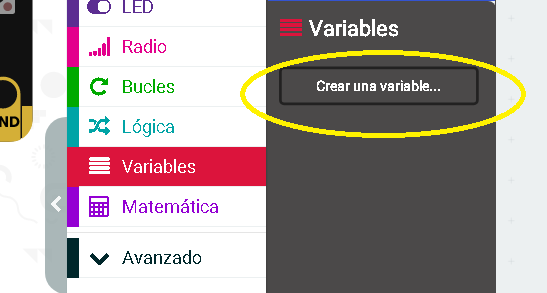
Aparecerá una ventana como la siguiente, donde puede dar un nombre a la variable. Para los ejemplos de este capítulo, hemos creado una variable llamada: “objetosContador”, como muestra la siguiente figura:
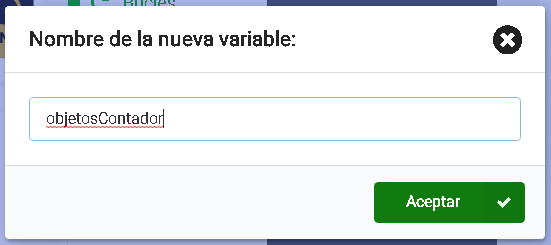
Después de creada la variable, aparecerá el menú: “Variables”, como se muestra en la siguiente figura:
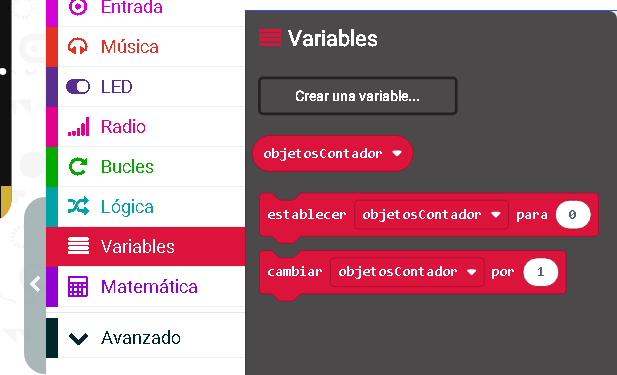
El bloque que usamos para incrementar o decrementar una variable usada como contador (tipo entero) es: “cambiar por”, como muestra la siguiente figura:

El siguiente bloque llamado: “establecer para”, es usado para asignarle un valor a una variable, como muestra la siguiente figura:

El siguiente bloque:
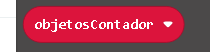
Es la variable que se creó, la cual puede ser usada en otros bloques donde se permita una variable tipo entero, como por ejemplo en el bloque: “mostrar número”, el cual se encuentra en el menú: “Básico”. De click en el bloque: “mostrar número” y arrastrarlo hasta encajar en el bloque: “para siempre”, como muestra la siguiente figura:
Ahora vaya al menu: “Variables”, de click en la variable: “objetosContador” y arrastrarlo al bloque: “mostrar número”, como muestra la siguiente figura:
La mayoría de contadores son visualizados en display de 7 segmentos como los mostrados en la siguiente figura:
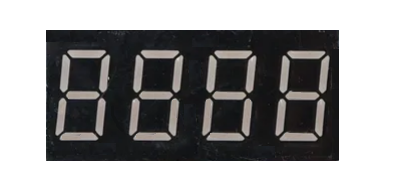
Estos displays están formados por LEDs y con ellos es posible formar números. Son llamados de 7 segmentos, porque un número del 0 al 9, se puede representar con 7 LEDs (segmentos). Cada segmento de un número es un LED y dependiendo del número que se quiere mostrar, se prenderán los respectivos LEDs. La siguiente imagen muestra todos los LEDs encendidos:
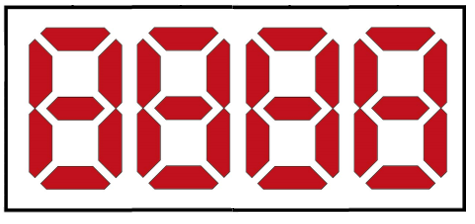
Así para hacer el número 7834, se encienden los respectivos LEDs, como muestra la siguiente figura:
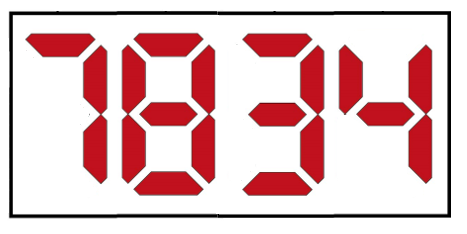
Los display de 7 segmentos los hay de una gran variedad de dígitos y tamaños. Todo depende de las cantidades numéricas a mostrar y rango visual.
Para el caso de la tarjeta microbit, tenemos un display de matriz de LEDs de 5x5 y el número 7834, se mostrará en forma secuencial como muestra la siguiente figura:
La ventaja de los displays de matriz de LEDs 5x5, es que además de números también pueden mostrar caracteres alfabéticos. En microbit para mostrar el número: 7834, basta con usar el bloque: “mostrar número”, como muestra la siguiente figura:
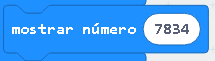
Componentes electrónicos (resistor, pulsador, LED y capacitor).
Para desarrollar los ejemplos de este capítulo usaremos algunos componentes electrónicos comunes, como los mostrados en la siguiente figura:
Los resistores son usados para limitar la corriente que circula por un circuito. Los pulsadores son usados para cerrar un circuito. Los capacitores son usados para almacenar energía. Los LEDs son usados como fuentes luminosas. Los resistores, pulsadores y capacitores usados en este capítulo, no tienen polaridad, es decir puede ser conectado cualquier extremo del componente al circuito. Los LEDs si tienen polaridad, pues son semiconductores, es decir, solo dejan pasar la corriente en un sentido. Por eso es necesario polarizarlo bien para que encienda. La siguiente figura muestra la forma de polarizarlo:
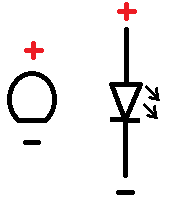
Al observar el LED, podemos notar que por uno de sus bordes hay una parte recta. La pata que está de ese lado debe ir al negativo del circuito. También es necesario colocar una resistencia en serie para limitar la corriente que circula por el LED.
Contadores ascendentes descendentes.
Los contadores pueden ser: ascendentes o descendentes. Un contador ascendente se incrementa o aumenta con cada instrucción recibida. Un contador descendente se decrementa o disminuye con cada instrucción recibida.
El siguiente programa, incrementa un variable usada como contador, la cual hemos llamado: “objetosContador”. Cada vez que pulsamos el botón “A” de la tarjeta microbit, es llamado el bloque: “cambiar por”, el cual incrementa en 1 el valor de la variable: “objetosContador”. En el bloque: “para siempre”, mostramos el valor de la variable: “objetosContador”. La siguiente imagen muestra el programa:
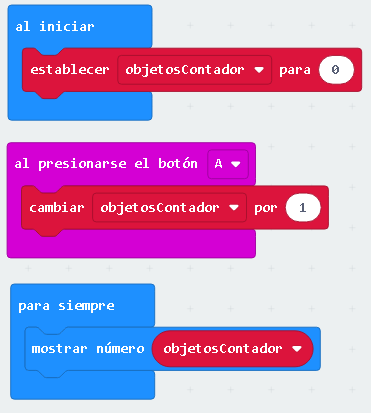
El siguiente programa hace lo mismo que el programa anterior, con la diferencia de que la variable: “objetosContador”. es decrementada cada vez que se pulsa el botón “A”.
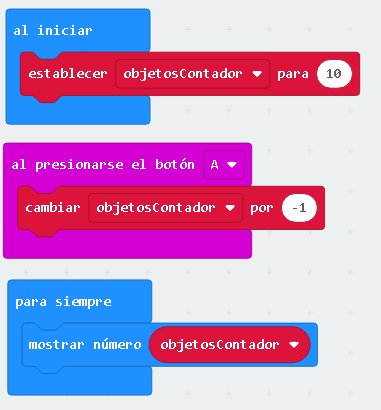
En el siguiente programa, con el botón “A”, incrementamos la variable: “objetosContador” y con el botón “B”, es decrementada esta variable.
Ahora, podemos comenzar a interactuar con los pines de la tarjeta microbit y así crear interesantes proyectos. Para usar los pines de la tarjeta microbit, vaya al menú: “Entrada” y seleccione el bloque: “al presionarse pin” como mostrado en la siguiente figura:
Cree el siguiente programa para hacer uso del Pin P0 de la tarjeta microbit:
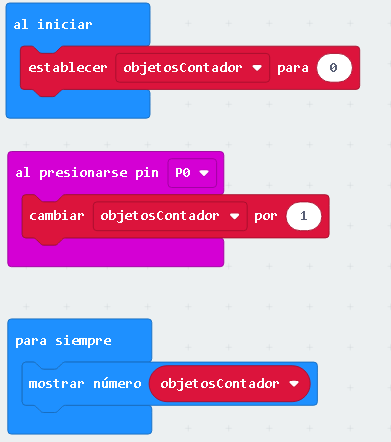
Para probar el anterior programa, podemos usar el circuito mostrado en la siguiente imagen:
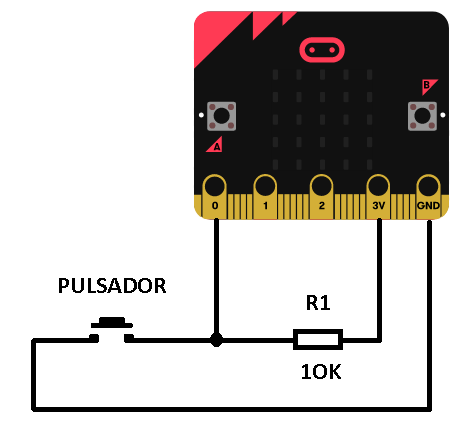
El funcionamiento del circuito es como sigue: Cuando el pulsador no está presionado, el Pin P0 está polarizado a nivel alto a través de la resistencia R1, la cual es de 10 Kilohms a ¼ o ½ Vatio. Cuando el pulsador está presionado, el Pin P0, está polarizado a nivel bajo. Este cambio es detectado por la tarjeta microbit e incrementara en 1, la variable: “objetosContador”. Si por acaso, al pulsar o soltar el pulsador, la cuenta se incrementa en más de 1, es porque algunos pulsadores tienen un rebote mecánico haciendo que al ser presionados se genere una especie de ruido que la tarjeta microbit, leerá como pulsos. Para evitar esto es necesario colocar un condensador de 0.22 microfaradios como mostrado en el siguiente circuito:
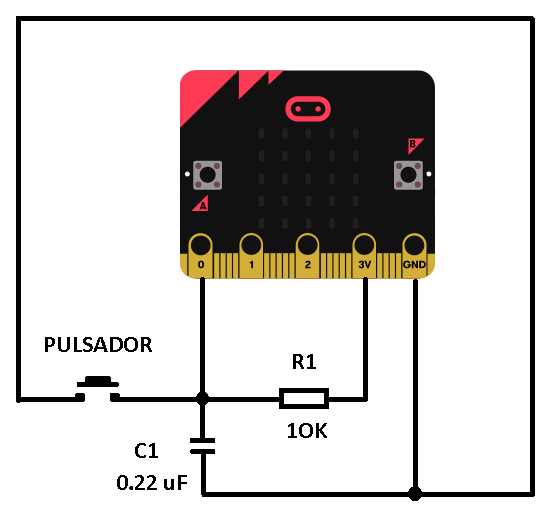
Si queremos que al presionar el pulsador, la variable: “objetosContador”, se decremente, podemos usar el siguiente programa:
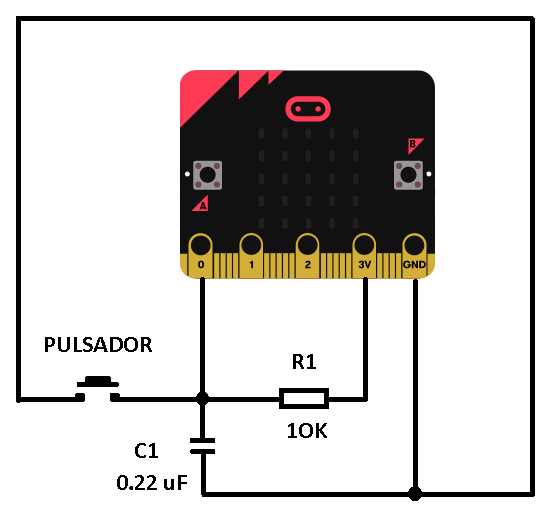
Podemos en un solo circuito incrementar y decrementar la variable: “objetosContador”. Para esto vamos a utilizar 2 pulsadores, uno conectado al Pin P0 y el otro al Pin P1 como mostrado en el siguiente circuito:
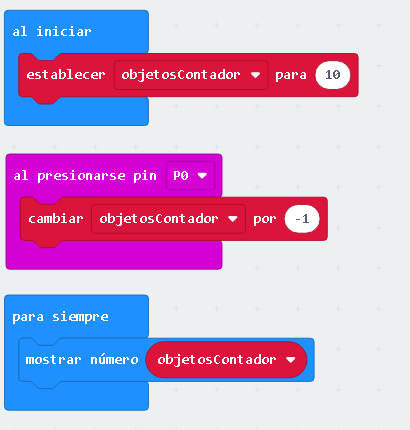
El programa para el anterior circuito sería el siguiente:
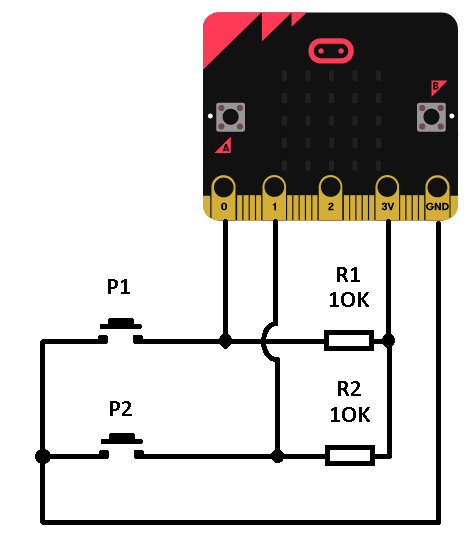
Como podemos observar en el programa, el Pin P0, incrementa la variable: “objetosContador” y el Pin P1, decrementa la variable. En el bloque: “para siempre”, mostramos la variable: “objetosContador” en la matriz de LEDs.
Temporizadores.
Temporizadores son bloques de programa que nos permite retardar una acción una cantidad de tiempo. Por ejemplo: cuando programamos el horno microondas para calentar o preparar algún alimento. Los temporizadores son básicamente contadores que cuentan segundos. Así, a cada segundo, se incrementa o decrementa el contador, hasta que llegue al final del tiempo programado. Debido a que en electrónica hay muchas aplicaciones que usan tiempos menores que un segundo, los bloques de temporización, se pueden programar en milisegundos. Es decir, 1000 milisegundos son equivalentes a un segundo. El bloque usado para hacer temporizaciones en microbit, se llama: “pausa” y se encuentre localizado en el menú: “Básico”, como muestra la siguiente figura:
Basta dar click en este bloque y arrastrarlo hasta encajar en el lugar donde desea hacer la temporización. El siguiente programa ejemplo, muestra el uso de temporización, mostrando una “X” en el display de LEDs y después de 5 segundos, va a mostrar una flecha, temporizado por más 5 segundos hasta volver a repetir este ciclo.
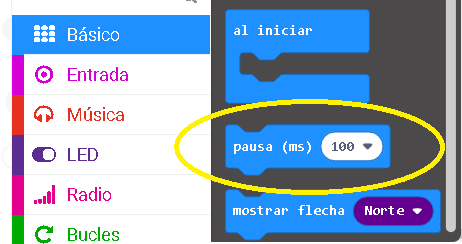
Para el siguiente programa vamos hacer referencia a los LEDs de la matriz 5x5 por fila y columna como muestra la siguiente imagen:

Como vemos es muy sencillo temporizar en microbit. Haciendo uso del bloque: “pausa”, podemos construir una cantidad de proyectos interesantes. Por ejemplo, el siguiente programa, muestra en el display de LEDs, como prendemos el LED central (columna 3) de la primera fila de LEDs, pasados 2 segundos, se apaga este LED y se enciende el LED central de la fila 3 y pasados 8 segundos, se apaga este LED y se enciende el LED central de la fila 5. Este comportamiento es muy similar al usado en los semáforos vehiculares encontrados en las calles de una ciudad. La siguiente imagen muestra el programa:
En el siguiente apartado de este capítulo, veremos, cómo haciendo uso de la temporización, podemos hacer un semáforo vehicular.
Semáforos
Los semáforos son usados para controlar el flujo vehicular en una forma ordenada y se encuentran en casi todas las ciudades del mundo. Un semáforo es básicamente una secuencia de tiempos que controlan el ciclo o momento en que un automóvil puede avanzar, o debe detenerse. Para el ciclo de avanzar es usado el color verde, para el ciclo de detenerse es usado el color rojo. El color amarillo es usado como señal de que va a cambiar un ciclo a otro y normalmente dura encendido apanes unos pocos segundos.
Con la tarjeta microbit es posible construir un semáforo. La siguiente figura muestra las conexiones que serán necesarias para la construcción del semáforo:
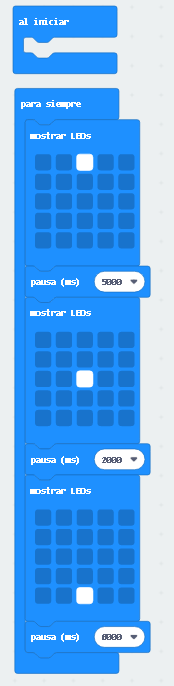
Note que usamos 3 LEDs, uno de color rojo, otro de color amarillo y otro de color verde. El LED de color rojo va conectado al Pin 0 de la tarjeta microbit, el LED amarillo al Pin 1 y el LED verde al Pin 2. Cada LED tiene en serie una resistencia de 330 Ohmios a ¼ o ½ vatio, para regular la cantidad de corriente que circula por cada LED.
El programa para el semáforo es mostrado en la siguiente imagen:
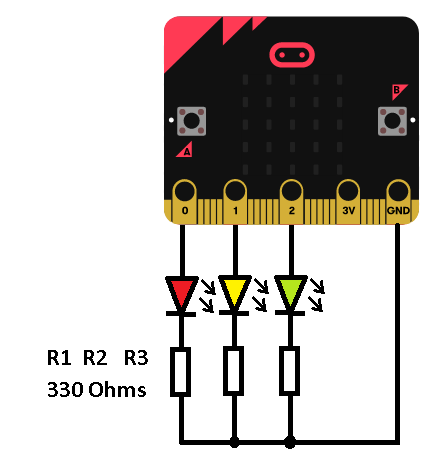
Note que en el bloque: “al iniciar”, usamos el bloque: “escritura digital pin a” para colocar todos los pines a nivel bajo (cero lógico). Este bloque se encuentra en el menú: “Avanzado -> Pines”, como muestra la siguiente figura:
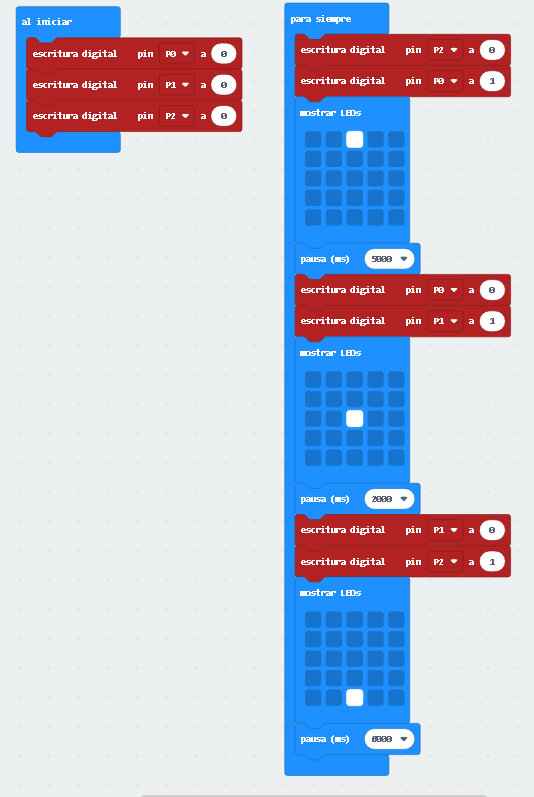
De click en el bloque: “escritura digital pin a” y arrastrarlo hasta encajar en el bloque: “al iniciar”. Repita esta acción 2 veces más y configure en el menú desplegable, los pines: P0, P1 y P2 para nivel bajo, como muestra la siguiente figura:
Ahora, en el bloque: “para siempre”, encaje 2 bloques: “escritura digital pin a”. Configure el Pin P2 a nivel bajo y el Pin P1 a nivel alto, para encender el LED rojo. Después, encaje el bloque: “mostrar LEDs” y encienda el LED central en la primera fila. Después, encaje un bloque: “pausa (ms)”, y programe un valor. Para el caso de este programa hemos temporizado por 5 segundos (5000 milisegundos) en el ciclo rojo. La siguiente figura muestra el programa:
Repita las acciones anteriores, 2 veces mas, una para el ciclo amarillo y otra para el ciclo verde. Para el caso de este programa ejemplo, configuramos 2 segundos (2000 milisegundos) para el ciclo amarillo y 8 segundos (8000 milisegundos) para el ciclo verde. Ejecuta el programa usando el simulador o descarga el programa a la tarjeta microbit. En el simulador puede observar que cuando el programa del semáforo está en el ciclo rojo, encenderá el LED central de la primera fila y el Pin P0 como mostrado en la siguiente figura:
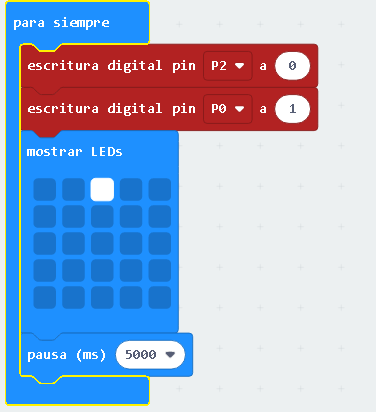
Para el ciclo amarillo, el LED central de la fila 3 y el Pin P1 de la tarjeta microbit se encienden como mostrado en la siguiente figura:
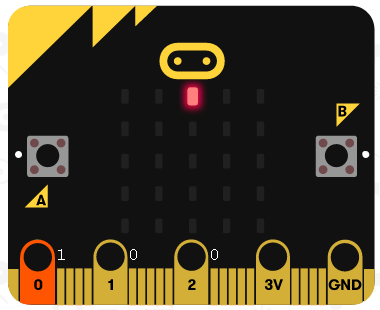
Para el ciclo verde, el LED central de la fila 5 y el Pin P2 de la tarjeta microbit se encienden como mostrado en la siguiente figura:
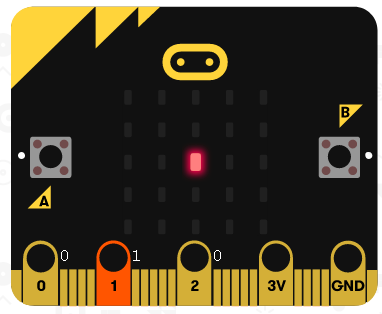
Todos los ciclos (rojo, amarillo y verde) se repetiran constantemente. Puede probar cambiando la cantidad de tiempo que dura cada ciclo y llegar a sus propias conclusiones sobre cómo funciona un semáforo.














